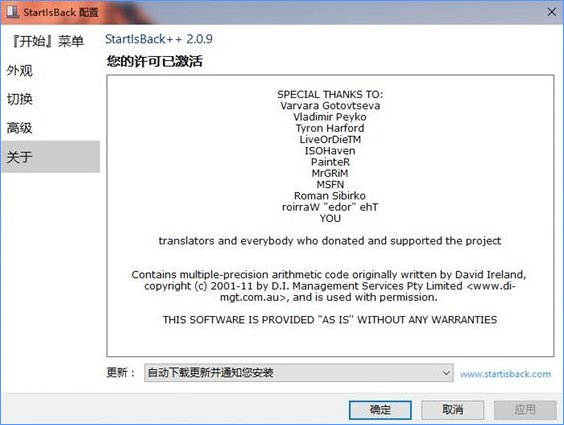品牌型号:联想GeekPro 2020
系统:win10 1909 64位企业版
win10桌面图标变大了怎么调小呢?下面与大家分享一下Win10桌面图标变大怎么办。
方法一:
鼠标右键点击桌面空白处,展开查看,选择中等图标
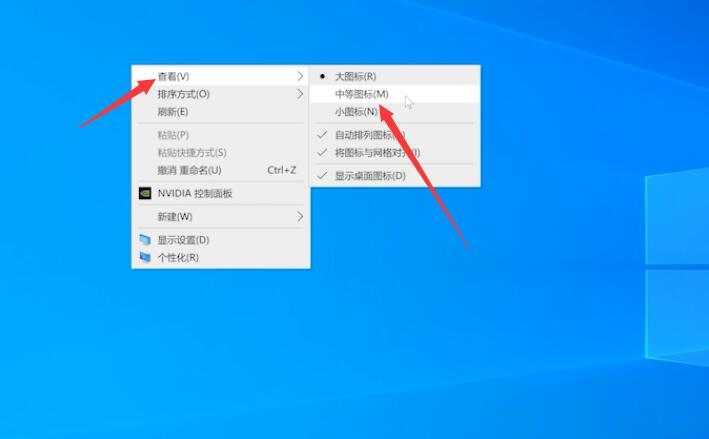
即可恢复默认大小
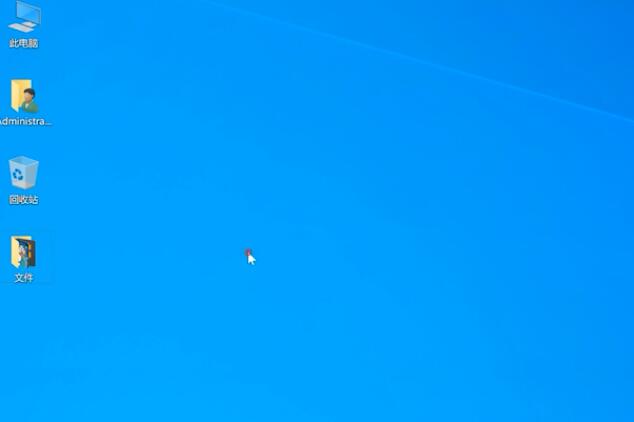
方法二:
鼠标右键点击桌面空白处,选择显示设置
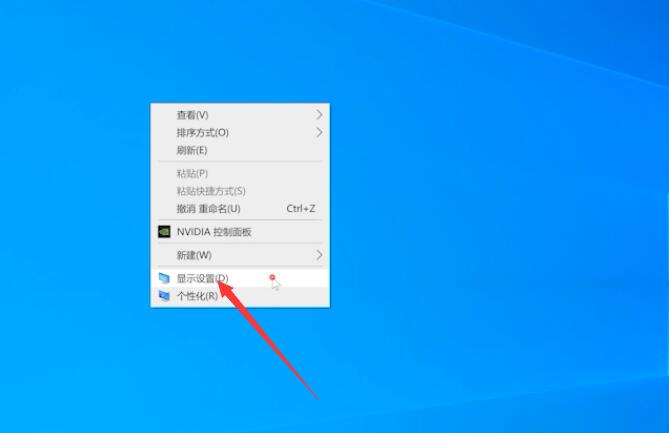
展开缩放与布局选项,选择带有推荐的选项,即可设置为默认大小
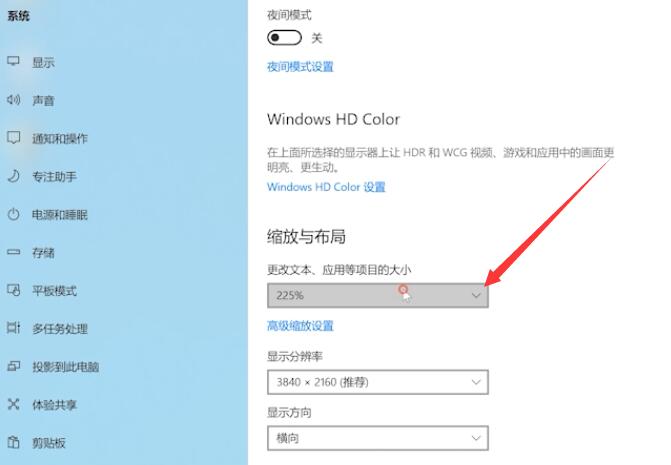
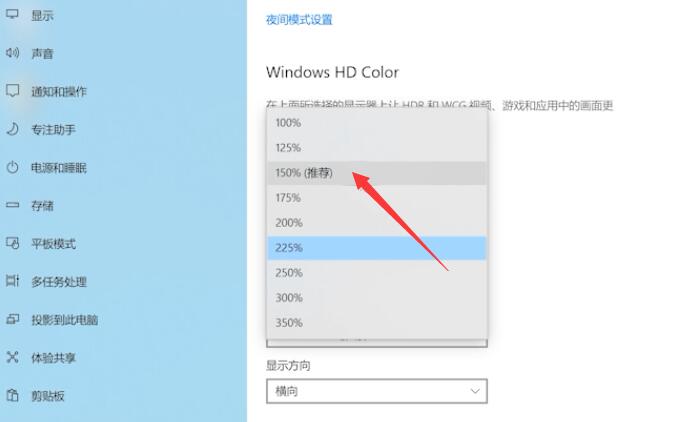
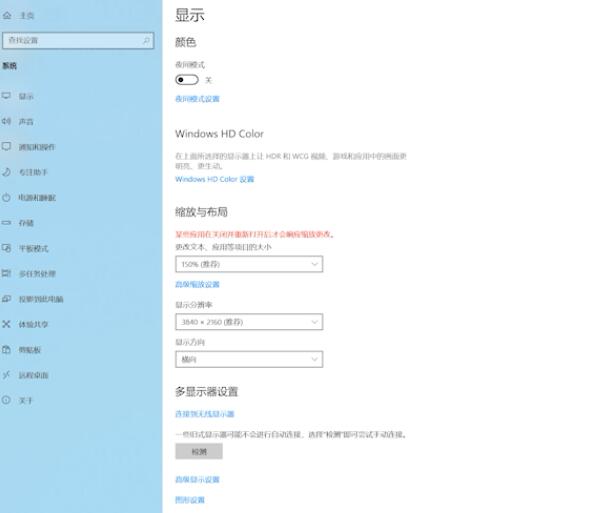
方法三:
点击右键,打开显示设置
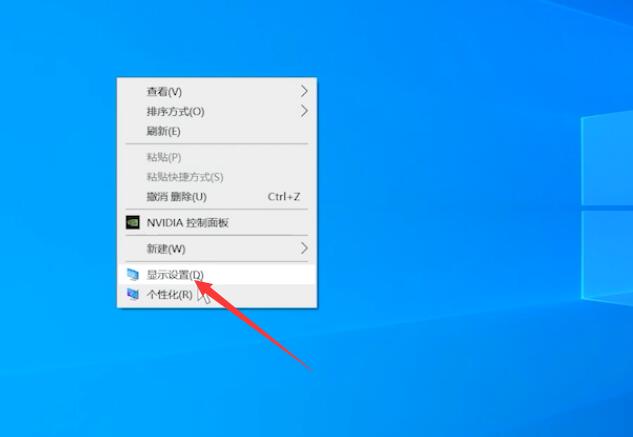
展开显示分辨率选项,选择带有推荐的选项,点击保留更改,即可恢复为默认大小
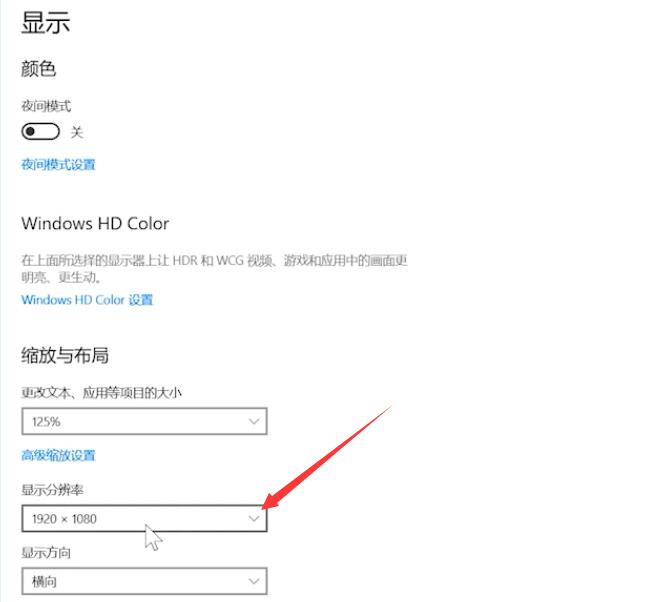
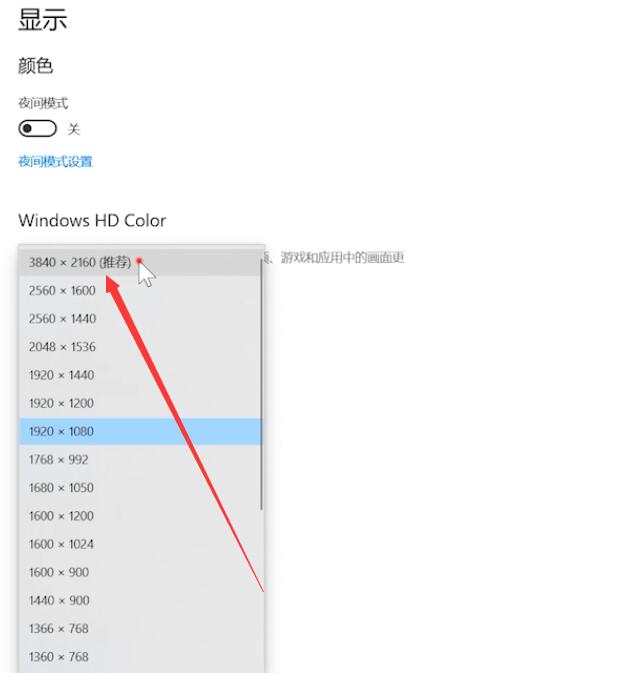
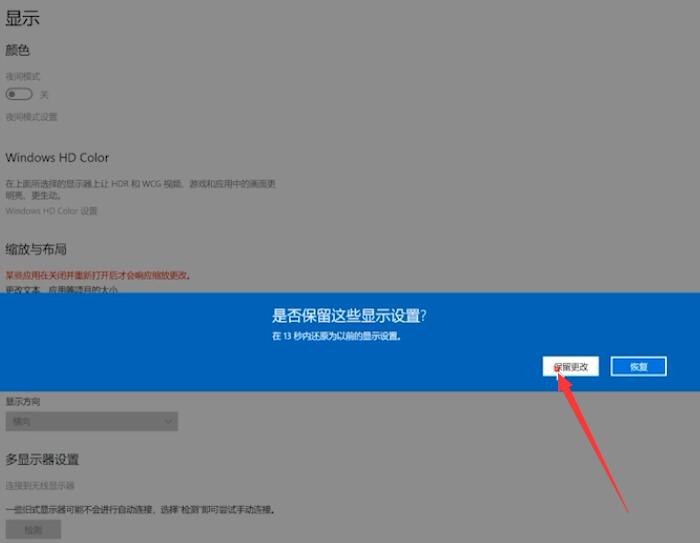
方法一:
选择中等图标
可以恢复大小
方法二:
选择显示设置
选择带有推荐选项
方法三:
打开显示设置
选择带有推荐的选项